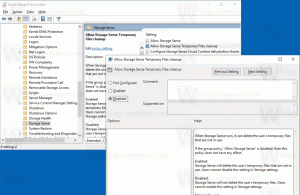Mainiet opciju Izslēgt displeju pēc laika operētājsistēmā Windows 10
Kā mainīt displeja izslēgšanu pēc laika operētājsistēmā Windows 10
Operētājsistēmā Windows 10 varat norādīt, cik ilgi dators būs neaktīvs, pirms pievienotais monitors tiek automātiski izslēgts. Ja neesat mainījis noklusējuma enerģijas pārvaldības iestatījumus, displejs tiks izslēgts pēc 10 minūtēm. Tālāk ir norādīts, kā mainīt šos iestatījumus.
Reklāma
Pirms turpināt, iespējams, vēlēsities izlasīt par atbloķēšanu Slēptā displeja izslēgšanas taimauts bloķēšanas ekrānam operētājsistēmā Windows 10. Tas ļaus jums samazināt laiku, kad displejs pēc bloķēšanas izslēdzas.
Ir vairākas metodes, kuras varat izmantot, lai iestatītu laiku, kad dators paliek neaktīvs, pirms pievienotais displejs tiks automātiski izslēgts. Šī opcija attiecas uz visiem datoram pievienotajiem displejiem. Varat izmantot iestatījumus, klasisko vadības paneli vai konsoles rīku “powercfg”.
Lai mainītu displeja izslēgšanu pēc laika operētājsistēmā Windows 10,
- Atveriet Iestatījumu lietotne.

- Iet uz Sistēma > Barošana un miegs.
- Labajā pusē norādiet minūšu skaitu, pēc kura displejs izslēdzas.
- Klēpjdatoros šo parametru var iestatīt atsevišķi gan akumulatora jaudai, gan tad, kad tas ir pievienots.
Tu esi pabeidzis.
Mainiet funkciju Izslēgt displeju pēc laika, izmantojot vadības paneli
- Atveriet klasiskais vadības panelis.
- Dodieties uz Vadības panelis\Aparatūra un skaņa\Barošanas opcijas.
- Noklikšķiniet uz saites "Mainīt plāna iestatījumus".

- Noklikšķiniet uz saites "Mainīt iestatījumus, kas pašlaik nav pieejami".

- Blakus Izslēdziet displeju, atlasiet minūšu skaitu, pēc kura displejs izslēdzas, un noklikšķiniet uz Saglabāt izmaiņas.

Tu esi pabeidzis.
Mainiet opciju Izslēgt displeju pēc laika, izmantojot papildu enerģijas plāna iestatījumus
- Atvērt uzlabotas jaudas iespējas.
- Nolaižamajā sarakstā atlasiet enerģijas plānu, kura opciju vēlaties mainīt.
- Izvērst Displejs un Izslēdziet displeju pēc.
- Norādiet minūšu skaitu, pēc kura displejs izslēdzas.
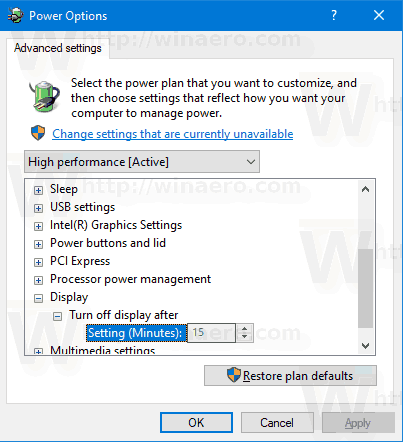
- Klēpjdatorā šo numuru var iestatīt atsevišķi akumulatora jaudai un, kad tas ir pievienots.
Tu esi pabeidzis.
Komandu uzvednē mainiet Izslēgt displeju pēc laika
Tu vari izmantot powercfg, iebūvēts konsoles rīks, kas ļauj pārvaldīt barošanas opcijas no komandu uzvednes. Powercfg.exe pastāv sistēmā Windows kopš Windows XP. Izmantojot šīs lietotnes piedāvātās iespējas, ir iespējams pārvaldīt dažādus operētājsistēmas jaudas iestatījumus.
Lai komandu uzvednē mainītu iestatījumu Izslēgt displeju pēc laika, rīkojieties šādi.
- Atveriet jaunu komandu uzvedni
- Ierakstiet šādu komandu:
powercfg /SETDCVALUEINDEX SCHEME_CURRENT 7516b95f-f776-4464-8c53-06167f40cc99 3c0bc021-c8a8-4e07-a973-6b14cbcb2b7e. Tas iestatīs numuru sekundes pēc kura displejs izslēdzas kad uz akumulatora.
- Šī komanda dara to pašu, kad tā ir pievienota:
powercfg /SETACVALUEINDEX SCHEME_CURRENT 7516b95f-f776-4464-8c53-06167f40cc99 3c0bc021-c8a8-4e07-a973-6b14cbcb2b7e. - Aizstājējs augstāk esošajās komandās ar vēlamo vērtību.
Saistītie raksti:
- Kā bloķēt Windows 10 un izslēgt displeju ar vienu klikšķi
- Atbloķējiet slēptā displeja izslēgšanas taimautu bloķēšanas ekrānam operētājsistēmā Windows 10
- Pievienojiet displeja izslēgšanas kontekstizvēlni operētājsistēmā Windows 10
- Mainiet displeja izšķirtspēju operētājsistēmā Windows 10
- Mainiet displeja atsvaidzes intensitāti operētājsistēmā Windows 10